PS创建秋天时节模特拿伞场景
[03-12 00:16:18] 来源:http://www.67xuexi.com photoshop教程 阅读:85535次
Step 1
在1200 × 1000像素大小创建一个新的文件,并用白色填充它(你可以用你自己的大小和颜色) 。使用移动工具(V)拖动森林蓄积到你的白色帆布,如下图所示
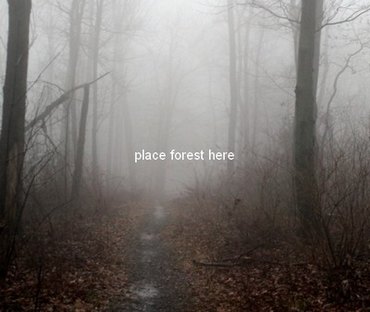
Step 2
我使用了一些调整层来改变森林的颜色。去图层>新建调整图层>色彩平衡
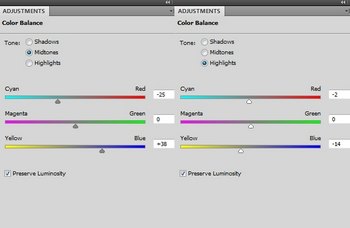
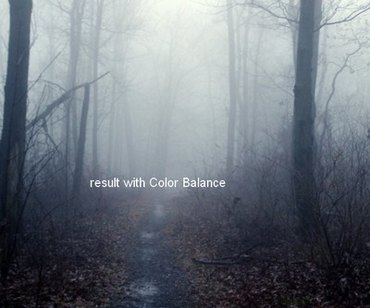
在色彩平衡图层蒙版,用黑色软刷从40-90 %的不透明度到油漆过的森林,揭示它的某些部分。你可以看到我是怎么做到的对图层蒙版和图片上的结果
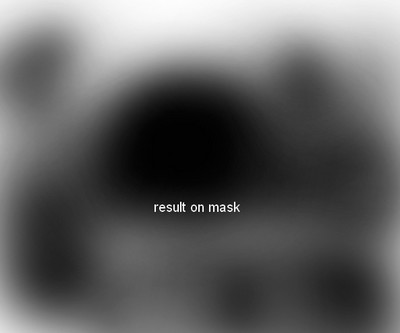

Step 3
我用了一个照片滤镜层中加入一些浅黄色的图片
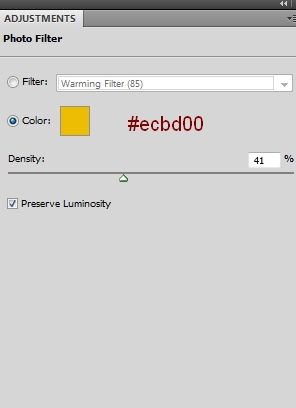
我用画笔掩蔽照片上的过滤层面具在雾蒙蒙的一部分

Step 4
为了增加画面的对比度,我用了一个曲线层
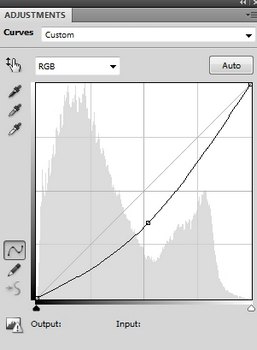
我用笔刷子涂刷在森林的中间部分
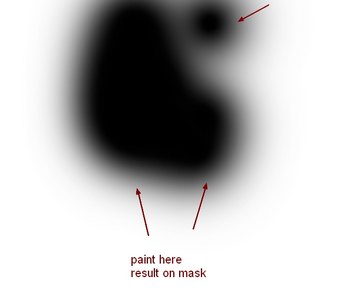
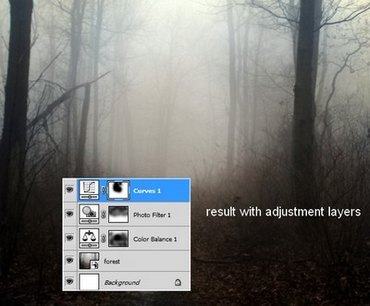
Step 5
打开模特素材。首先用你熟悉的方法从背景中提取模型(我们将在后面固定头发) 。提取的模型复制到新的图层(我把它叫做“图层1” ) 。创建此层与背景之间新建一个图层(包含原始照片的图层) ,并填写一个温暖的黄色(只是用你喜欢的任何颜色) (第2层)

Step 6
在这一步中,我们会从模型的伞去除背景

要做到这一点,选择选择>色彩范围:
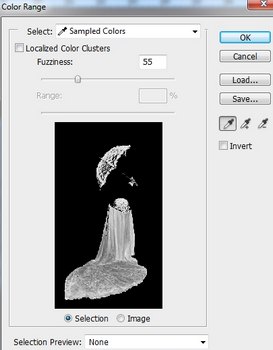
我们有一个选择的画面亮的部分
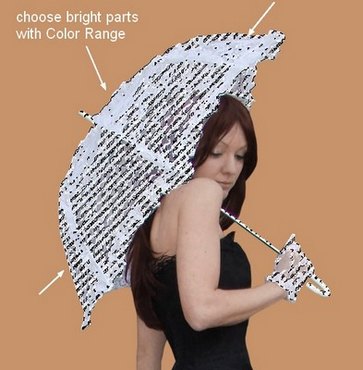
按CMD / Ctrl + J键将选择复制到一个新层(第3层) 。在图层1 ,点击第二个按钮在图层面板底部的面具加入到这一层